

- somar frações;
- subtrair frações;
- multiplicar frações;
- dividir frações;
- simplificar uma fração à sua forma irredutível;
- somar matrizes;
- subtrair matrizes;
- multiplicar matrizes;
- multiplicar uma matriz por um escalar;
- calcular a transposta de uma matriz;
- calcular o determinante de uma matriz;
- reduzir uma matriz à sua linha-equivalente na forma escada;
- calcular a inversa de uma matriz quadrada;
- calcular o capital (juro simples);
- calcular a taxa de juro simples;
- calcular o tempo (juro simples);
- calcular o juro simples;
- calcular o montante simples;
- calcular o capital (juro composto);
- calcular a taxa de juro composto;
- calcular o tempo (juro composto);
- calcular o juro composto;
- calcular o montante composto;
- calcular a média aritmética em dados absolutos;
- calcular a média aritmética numa tabela de contingência;
- calcular a média aritmética em classes intervalares;
- calcular a mediana em dados absolutos;
- calcular a mediana numa tabela de contingência;
- calcular a mediana em classes intervalares;
- calcular a moda em dados absolutos;
- calcular a moda numa tabela de contingência;
- calcular a moda em classes intervalares;
- calcular a variância em dados absolutos;
- calcular a variância numa tabela de contingência;
- calcular a variância em classes intervalares;
- calcular o desvio padrão em dados absolutos;
- calcular o desvio padrão numa tabela de contingência;
- calcular o desvio padrão em classes intervalares;
- calcular o coeficiente de correlação linear numa tabela de contingência;
- determinar a equação da reta de regressão linear;
- calcular o valor médio esperado (esperança) numa distribuição de probabilidades;
- calcular a variância numa distribuição de probabilidades;
- calcular o desvio padrão numa distribuição de probabilidades;
- calcular a probabilidade numa distribuição binomial;
- calcular permutação simples;
- calcular permutação com elementos repetidos;
- calcular arranjo simples;
- calcular combinação simples;
- desenvolver a potência da forma (x + a)n, sendo x uma incógnita qualquer, a um número racional e n um número natural;
- calcular a distância entre dois pontos do plano OXY;
- calcular a área de um triângulo no plano OXY.
Faça o Download do software MathSys

Nome : Ricardo Sampaio
Por enquanto ficamos por aqui. Em breve mais atualizações, aguarde!
Se você quer cooperar com dicas, indicar algum blog legal de matemática, programas legais que conhece, artigos, trabalhos de escola. Fique a vontade. Mande um e-mail para caco36@ibest.com.br ,ou comente aqui mesmo. Por enquanto ficamos por aqui! Agradeço antecipadamente, comentários, dicas, criticas e sugestões.
Observação:
- Após terminar seus downloads, passe um antivírus antes de abrir seu arquivo.
- Crie um ponto de restauração no Windows, antes de instalar qualquer programa,ou arquivo .
Dicas básicas para o software geogebra
• A área de trabalho possui um sistema de eixos cartesianos onde o usuário faz as construções geométricas com o mouse.
• A janela de álgebra onde as coordenadas e equações correspondentes são mostradas.
• O campo de entrada de texto é usado para escrever coordenadas, equações comandos e funções diretamente e estes são mostrados na área de trabalho imediatamente após pressionar a tecla Enter.
Exemplo:
- Digite no campo de entrada a equação y = x² e tecle ENTER
- Verifique que na área de trabalho é traçada a parábola correspondente à equação
digitada no campo de entrada.
- Digite no campo de entrada a equação y=x e tecle ENTER
- Verifique que na área de trabalho é traçada a reta correspondente à equação digitada no campo de entrada.
COMANDOS 1: MOVER
COMANDOS 2: TRAÇAR PONTOS
COMANDOS 3: TRAÇAR SEGMENTOS, RETAS E SEMIRETAS
COMANDOS 4: TRAÇAR PARALELAS, PERPENDICULARES
COMANDOS 5: TRAÇAR POLÍGONOS
COMANDOS 6: TRAÇAR CIRCUNFERÊNCIAS
COMANDOS 7: TRAÇAR ÂNGULOS
COMANDOS 8: REFLEXÃO, TRANSLAÇÃO
COMANDOS 9: SELETOR, INSERIR TEXTO, INSERIR IMAGEM
COMANDOS 10: DESLOCAR EIXOS
MENU
Acima dos comandos temos o menu com as seguintes funções ou submenus:
1. Arquivo
2. Editar.
3. Exibir
4. Opções
5. Ferramentas
6. Janela
7. Ajuda
PERGUNTAS FREQUENTES
1) Como visualizar os Eixos Cartesianos?
Clicar no Menu EXIBIR – Submenu EIXO: permite visualizar/esconder os eixos cartesianos.
2) Como visualizar as linhas horizontais e verticais que auxiliam o traçado?
Clicar no Menu EXIBIR – submenu MALHA: permite visualizar/esconder as linhas tracejadas da malha.
3) Como visualizar a janela de álgebra a esquerda da área de trabalho?
Clicar no Menu EXIBIR – submenu JANELA DE ÁLGEBRA: permite visualizar/esconder a janela de álgebra.
4) Como visualizar o campo de entrada?
Clicar no Menu EXIBIR – submenu CAMPO DE ENTRADA:
5) Como traçar um ponto? Clicar no comando novo ponto
Leve o mouse até o ponto onde deseja colocar o ponto na área de trabalho e clique. O ponto será marcado.
6) Como colocar rótulo(nome) nos objetos traçados? Clicar no Menu OPÇÕES – submenu ROTULAR
Serão mostradas as seguintes opções:
- Automático: Coloca rótulo em todos os objetos traçados: os pontos são numerados com letras A, B, C, ...
- Todos os objetos novos: a partir do momento que clicar nessa opção todos os novos objetos criados serão rotulados.
- Menos os objetos novos: serão rotulados todos os objetos já criados que estavam sem rótulos, porém os novos que forem criados não serão rotulados.
- Apenas para os pontos novos:
7) Como escrever um texto na área de trabalho?
Clicar em COMANDOS 9: SELETOR, INSERIR TEXTO
A seguir clicar em INSERIR TEXTO
Leve o mouse exatamente no ponto onde deseja inserir o texto na área de trabalho e clique
Aparecerá uma pequena janela onde o texto será digitado
Quando terminar o texto clicar no botão APLICAR na janela onde está sendo digitado o texto.
8) Como iniciar um novo traçado?
1. Clicar no Menu ARQUIVO – submenu NOVO
2. O Programa pergunta se quer salvar o traçado da área de trabalho antes de iniciar um novo trabalho. Responda se sim ou não.
3. Logo a seguir a área de trabalho é inicializada para um novo trabalho.
9) Como salvar um trabalho feito no GEOGEBRA como uma figura?
Quando um desenho é traçado no GEOGEBRA podemos salvá-lo de várias maneiras:
- Inicialmente clicar no COMANDO 1 - no submenu SELETOR (imagem 14)
- Com o mouse selecione o retângulo que deve ser salvo
- Clicar no Menu ARQUIVO – submenu EXPORTAR – opção COPIAR PARA ÁREA DE TRANSFERÊNCIA
- foi criada uma figura com o traçado
- abra o documento do WORD onde quer colar o desenho
- clicar com o mouse o ponto onde a figura será inserida
10) Como salvar um trabalho como arquivo do GEOGEBRA?
- Após o traçado da figura, clicar no Menu ARQUIVO – submenu GRAVAR COMO
- Será aberta uma janela para que o nome do arquivo seja informado
- O arquivo será gravado com o nome informado e a extensão .GGB
11) Como recarregar um trabalho do GEOGEBRA gravado como .ggb ?
- Entre no GEOGEBRA
- Clicar em MENU Arquivo – submenu ABRIR
- Informar o arquivo .GGB a ser aberto
Veja também os outros artigos sobre o software geogebra:
Circulo trigonométrico com o software Geogebra
Cd-de-software-livre-para-as-escolasGeogebra-software-matemtico
Referências:
http://www.geogebra.org/
http://ftp.multimeios.ufc.br/
Em breve mais atualizações, aguarde!
Se você quer cooperar com dicas, dicas de algum blog legal de matemática, programas legais que conhece, artigos, trabalhos de escola. Fique a vontade. Mande um e-mail para caco36@ibest.com.br ,ou comente aqui mesmo. Por enquanto ficamos por aqui! Agradeço antecipadamente, comentários, dicas, criticas e sugestões.
Observação:
- Após terminar seus downloads, passe um antivírus antes de abrir seu arquivo.
- Crie um ponto de restauração no Windows, antes de instalar qualquer programa,ou arquivo .
Criando gráficos de funções - software Graph
Graph 4.3
Tudo bem pessoal? Os últimos dias foram um pouco conturbados, então vou pedir desculpas pelo meu desaparecimento, mas como a coisa está ficando mais calma, sobrou um tempinho para dar mais uma dica para os professores e também para os estudantes que navegam pelo blog.
A dica é sobre um software muito interessante que comecei a testar ultimamente. Este software é o Graph 4.3.
Além de ser um programa muito fácil de manipular, é grátis. Ele ainda te dá o gráfico da equação que você quer resolver, muito bom este programa!.

A imagem acima esta com os comandos em inglês, mas é possível traduzir para o português, é só acessar o site http://www.padowan.dk/graph/ e baixar o programa na aba Download.
Os idiomas que o Graph suporta, e seus respectivos tradutores, você pode conferir na tabela abaixo:
| Language | Program | Help file | Translator(s) |
| Chinese (Traditional) | Yes | No | Dung Jian-Jie |
| Chinese (Simplified) | Yes | No | Lala Sha |
| Croatian | Yes | No | Hasan Osmanagić |
| Czech | Yes | No | Martin Stružský and Pavlína Krausová |
| Danish | Yes | Yes | Ivan Johansen, Michael Bach Ipsen and Erik Lyngholt Nielsen |
| Dutch | Yes | No | Etienne Goemaere |
| English | Yes | Yes | Ivan Johansen |
| Finnish | Yes | No | Pekka Lerssi |
| French | Yes | Yes | Jean-Pierre Fontaine |
| German | Yes | Yes | Frank Hüttemeister, Michael Bach Ipsen and Sebastian Stütz |
| Greek | Yes | No | Theodoros Kannas |
| Hungarian | Yes | No | Gabor Magyari |
| Italian | Yes | Yes | Serena Alessandro and Attilio Ridomi |
| Mongolian | Yes | No | Batnasan Davaa |
| Norwegian | Yes | No | Tore Ottinsen |
| Polish | Yes | No | Paweł Gląb |
| Portuguese | Yes | No | Jorge, Mara, Deivid and Fernanda |
| Russian | Yes | No | Ivans Leonovs |
| Serbian | Yes | No | Jasmina Malinovic & Branimir Krstic |
| Slovenian | Yes | Yes | Jernej Baša, Rok Štokelj and |
| Spanish | Yes | No | Dr. Gustavo Criscuolo, Francisco Oliver, Alejandro Arce |
| Swedish | Yes | No | Pär Smårs |
| Vietnamese | Yes | No | Trung |
O Graph suporta uma ampla variedade de funções já integradas (seno, co-seno, tangente, logaritmo, raiz quadrada, fatorial, etc.), que podem ser feitas em diferentes cores e estilos de linha. Assim, elas são facilmente distinguidas uma das outras. Sombras e pontos também podem ser colocados em todo o sistema de coordenadas.
As funções podem ser salvas como um arquivo gráfico, impressa ou exportada para outros softwares. O software Graph permite ainda que se realize alguns cálculos baseados na função representada no desenho. E para resolver uma função, é só clicar na aba Função e digitar na caixa inserir função.
Um exemplo de função que você pode usar é f(x) = 3x2+5x+2 , Cuidado ao digitar sua função! O correto é digitar desta forma 3x^2+5x+2 e ela vai te retornar o gráfico abaixo.

Muito fácil né? Então, para quem é estudante, agora fica mais fácil para conferir seus exercícios com este software. E para os professores que usam a internet para auxiliar seus alunos, fica mais fácil para demonstrar alguns exercícios de funções com gráficos usando este programa. Não tem mais aquela desculpa, “ Professor eu não entendi o conteúdo”.
Então é isso aí pessoal. Posteriormente vou colocar outras dicas de programas com a mesma característica deste, e um tutorial mais detalhado das funções do Graph, mas por enquanto ficamos por aqui. Até a próxima.















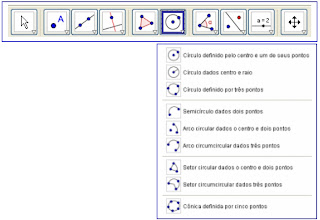






Nenhum comentário:
Postar um comentário